Hầu hết các dòng điện thoại hệ điều hành IOS đều không được trang bị tính năng ghi âm cuộc gọi mà cần phải sử dụng những ứng dụng ghi âm hỗ trợ. Và sau đây, Limosa sẽ hướng dẫn bạn đọc cách ghi âm cuộc gọi trên iphone với chất lượng cao đơn giản và thuận tiện nhất.

MỤC LỤC
- 1. Iphone có ghi âm cuộc gọi được không?
- 2. Hướng dẫn cách ghi âm cuộc gọi trên Iphone bằng Google Voice
- 3. Cách ghi âm cuộc gọi trên iphone bằng Call Recorder
- 4. Cách ghi âm cuộc gọi trên iphone bằng Voicemail
- 5. Cách ghi âm cuộc gọi trên iphone bằng Automatic
- 6. Một số câu hỏi liên quan đến cách cài đặt ghi âm cuộc gọi trên iPhone
1. Iphone có ghi âm cuộc gọi được không?
Hiện nay, Apple vẫn chưa hỗ trợ tính năng ghi âm cuộc gọi trên các dòng điện thoại Iphone. Nhưng đừng quá lo lắng, bạn vẫn hoàn toàn có thể cài đặt ghi âm cuộc gọi trên iphone bằng các ứng dụng hỗ trợ. Hiện nay trên Appstore có rất nhiều các phần mềm ghi âm cuộc gọi miễn phí và có phí khác nhau để người dùng lựa chọn và tải về sử dụng.
2. Hướng dẫn cách ghi âm cuộc gọi trên Iphone bằng Google Voice
Các bước để thực hiện cách ghi âm cuộc gọi trên iphone bằng Google Voice chi tiết như sau:
– Bước 1: Mở mục Setting để kích hoạt chế độ Incoming Call Options.
– Bước 2: Sau đó, bạn hãy truy cập vào Google Voice theo đường dẫn liên kết sau: <https://voice.google.com/u/0/about >
– Bước 3: Bất cứ khi nào bạn muốn ghi âm cuộc gọi, bạn có thể nhấn phím 4, khi đó thì hệ thống sẽ phát đi một thông báo đang ghi âm cho cả 2 đầu dây cùng biết.
– Bước 4: Sau khi kết thúc cuộc gọi, đoạn ghi âm sẽ được lưu bởi Google Voice.
Để có thể tải file ghi âm cuộc gọi vừa rồi, bạn chỉ cần thực hiện các bước sau:
– Bước 1: Ở góc trái của màn hình điện thoại, nhấn chọn biểu tượng menu.
– Bước 2: Tiếp tục nhấn chọn biểu tượng Recorder.
– Bước 3: Dựa vào mục chi tiết để xem thời gian cuộc gọi và chọn thư mục tải về.
– Bước 4: Nhấn vào mục Tải xuống để tải file ghi âm vừa rồi.

3. Cách ghi âm cuộc gọi trên iphone bằng Call Recorder
Call Recorder là cách ghi âm cuộc gọi trên iPhone qua một ứng dụng ghi âm cuộc gọi miễn phí được rất nhiều lượt tải xuống trong thời gian vừa qua. Ứng dụng này cho phép người dùng ghi âm cả cuộc gọi đến và đi, gồm cả cuộc gọi trong nước và quốc tế.
Hướng dẫn ghi âm cuộc gọi trên iphone bằng Call Recorder đơn giản, nhanh chóng nhất:
– Bước 1: Tải ứng dụng Call Recorder về điện thoại qua đường link sau: https://apps.apple.com/vn/app/call-recorder-record-calls/id890333120?l=vi
– Bước 2: Sau khi mở ứng dụng nhấn chọn mục Số điện thoại Việt Nam +84 và nhập số điện thoại của bạn vào khoảng trắng.
– Bước 3: Nhấn vào mục Tiếp tục (Continue), và nhấn chọn mục Call.
– Bước 4: Lúc này màn hình sẽ hiển thị giao diện như thực hiện cuộc gọi. Người dùng chỉ cần nhập số điện thoại cần gọi và gọi.
– Bước 5: Sau khi kết thúc cuộc gọi, nhấn chọn nút Tắt.
– Bước 6: Nhấn chọn mục Recordings, bạn chỉ cần nhìn vào thời gian diễn ra cuộc gọi để chọn ra cuộc gọi mình cần nghe.
– Bước 7: Nếu bạn muốn nghe đoạn ghi âm vừa rồi, nhấn chọn mục Play.
– Bước 8: Bạn có thể đổi tên file và mục lưu trữ khác để tìm kiếm dễ dàng hơn. Ngoài ra, bạn có thể chia sẻ đoạn ghi âm trên qua các mạng xã hội hoặc gmail một cách dễ dàng.

4. Cách ghi âm cuộc gọi trên iphone bằng Voicemail
Voicemail là ứng dụng cho phép người dùng gửi tin nhắn bằng âm thoại đến một hộp thư đã đăng ký dịch vụ khác. Sau đây là cài đặt ghi âm cuộc gọi trên iphone bằng Voicemail đơn giản, nhanh chóng nhất:
– Bước 1: Mở điện thoại và thực hiện cuộc gọi cần ghi âm như bình thường.
– Bước 2: Sau khi người ở đầu dây bên kia bắt máy, nhấn chọn biểu tượng Add call.
– Bước 3: Bạn chỉ cần nhập số điện thoại của mình vào, nội dung ghi âm sẽ được chuyển đến hộp thư Voicemail của bạn.
– Bước 4: Chọn mục Merge Calls để đồng bộ lời nhắn của Voicemail với nội dung cuộc điện thoại.
– Bước 5: Sau khi kết thúc cuộc gọi, vào lại ứng dụng Voicemail để kiểm tra file ghi âm cuộc gọi vừa rồi.
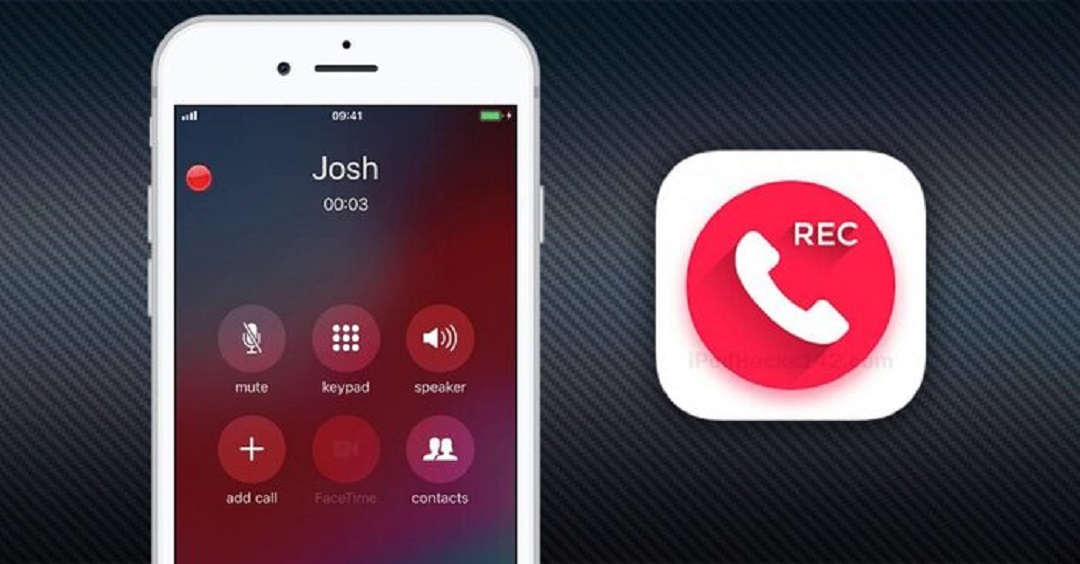
5. Cách ghi âm cuộc gọi trên iphone bằng Automatic
Các bước thực hiện ghi âm cuộc gọi bằng Automatic chi tiết như sau:
– Bước 1: Tải ứng dụng Automatic trên điện thoại qua đường link sau:
https://play.google.com/store/apps/details?id=com.appscorner.callrecorde
– Bước 2: Sau khi cài xong, nhấn OK để chấp nhận mọi điều khoản của ứng dụng.
– Bước 3: Nhấp chọn vào biểu tượng Cài đặt, sau đó bạn chỉ cần bật chế độ Ghi âm cuộc gọi lên.
– Bước 4: Bắt đầu cuộc gọi cần ghi âm và gọi điện như bình thường. Sau khi kết thúc cuộc gọi, file ghi âm vừa ghi sẽ tự động tắt.
– Bước 5: Bất cứ khi nào bạn muốn mở bản ghi, vào mục Ghi âm và nhấn vào thư mục Ghi âm cuộc gọi hoặc bạn có thể nghe trên ứng dụng Âm nhạc (Music) trên điện thoại.
6. Một số câu hỏi liên quan đến cách cài đặt ghi âm cuộc gọi trên iPhone
Tôi có phải tải ứng dụng khác để hỗ trợ để ghi âm cuộc gọi không?
Đối với iPhone bạn muốn ghi âm cuộc gọi cần có sự hỗ trợ của app thứ 3, hãy đọc bài viết để biết thêm hướng dẫn thao tác chi tiết nhé!
Khi tôi ghi âm cuộc gọi, đầu dây bên kia có biết không?
Hoàn toàn không nhé, bạn có thể yên tâm ghi âm để phục vụ cho mục đích cá nhân!
Tôi đã thử các cách trong bài nhưng không được là tại sao?
Điều này có thể do nguyên nhân trục trặc phần mềm. Bạn có thể liên hệ với dịch vụ sửa điện thoại Limosa qua HOTLINE 1900 2276 – 0933 599211 để được hỗ trợ kiểm tra nhé!
Limosa hy vọng qua bài viết trên, bạn đọc có thể thực hiện cách ghi âm cuộc gọi trên iphone một cách thành công. Liên hệ ngay tới HOTLINE 1900 2276 – 0933 599211 hoặc nhắn tin Fanpage của chúng tôi để được tư vấn và giải đáp mọi thắc mắc nhé! Cảm ơn bạn đã đọc hết bài viết, xin chào hẹn gặp lại và bài chia sẻ lần sau trên website limosa.vn.
(*) Xem thêm các bài viết liên quan:
– Nguyên nhân Iphone bị treo táo và cách giải quyết
– Cách chặn quảng cáo Youtube trên Iphone
– Cách đăng ảnh không bị vỡ trên Iphone

 Thời Gian Làm Việc: Thứ 2 - Chủ nhật : 8h - 20h
Thời Gian Làm Việc: Thứ 2 - Chủ nhật : 8h - 20h Hotline: 1900 2276
Hotline: 1900 2276




